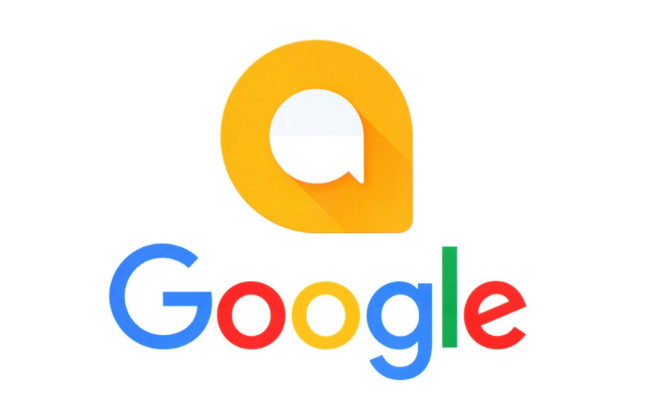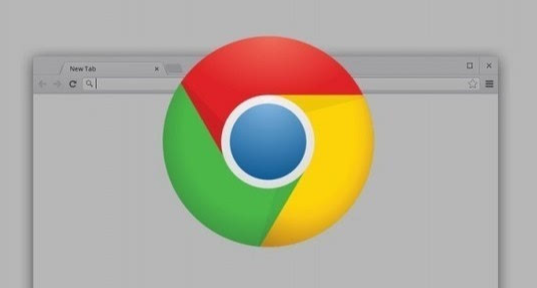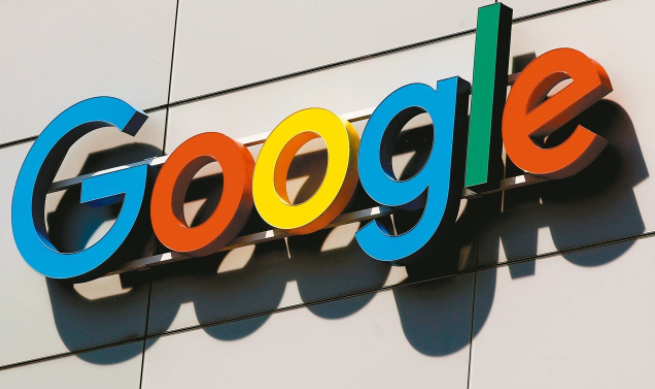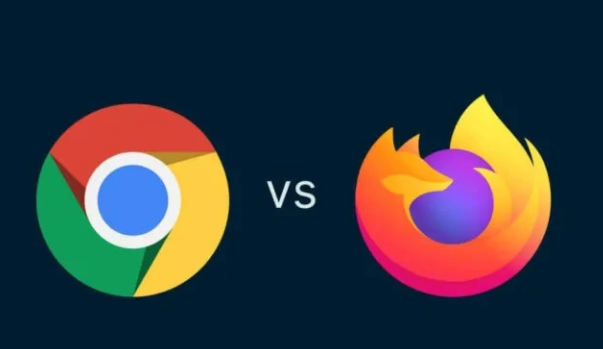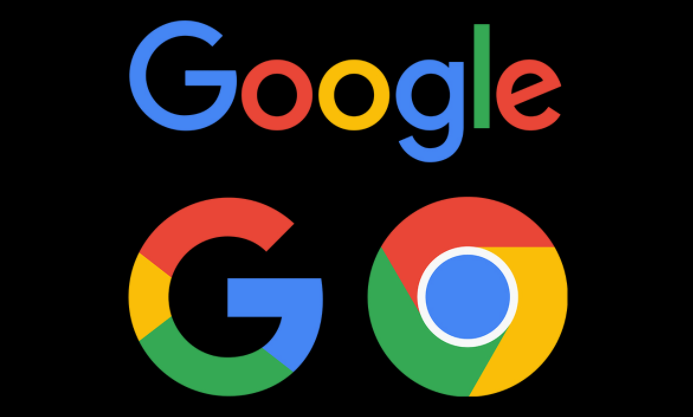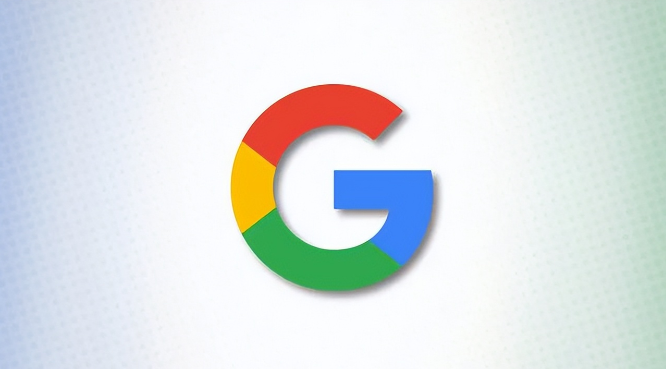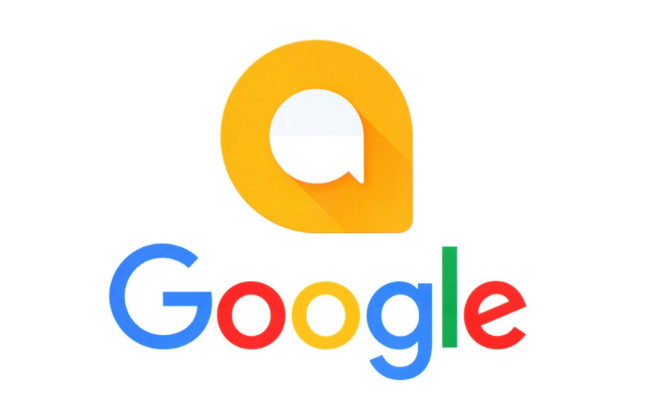
以下是关于Chrome浏览器账户登录及多用户管理设置指南的详细内容:
一、登录与基础设置
1. 初次登录操作
- 启动Chrome浏览器→点击右上角头像图标→选择“登录”→输入Google账号和密码→完成验证后自动
同步书签、历史记录等数据。若跳过登录,后续可在设置中补登。
2. 检查同步状态
- 进入设置→点击“你和Google”→确认“同步”开关已开启→自定义同步内容(如仅同步书签、密码等)。
二、多用户账户创建与切换
1. 添加新用户
- 点击右上角头像→选择“添加”或“管理用户”→点击“添加新用户”→选择头像、输入用户名→可选择是否关联Google账号(推荐用于
同步数据)→点击“添加”完成创建。
2. 快速切换账户
- 点击右上角当前用户头像→在下拉列表中选择目标账户→系统会新开窗口加载对应配置→适合同时处理多个任务或家庭共享设备。
3. 删除冗余账户
- 进入设置→找到“用户”部分→点击需删除账户旁的三个点→选择“删除”→确认操作后,该账户的所有数据(书签、历史等)将被永久清除。
三、
隐私与安全配置
1. 独立浏览数据
- 每个用户账户的浏览记录、Cookie、扩展程序均独立存储→避免不同账户间数据混淆。
2. 限制交叉访问
- 在设置→隐私与安全→点击“网站设置”→逐一禁用麦克风、摄像头等敏感权限→防止网站追踪用户行为。
3. 定期清理缓存
- 按`Ctrl+Shift+Del`(Windows)或`Cmd+Shift+Del`(Mac)→选择清除“缓存的图片和文件”→提升浏览器响应速度。
四、高级管理技巧
1. 使用
隐身模式隔离会话
- 临时登录其他账号时,可右键点击桌面Chrome图标→选择“新建无痕窗口”→此窗口不会保存任何浏览记录或Cookie→关闭后自动清除数据。
2. 为账户设置密码
- 在设置→用户部分→点击账户旁的三个点→选择“设置密码”→输入并确认密码→防止他人未经授权切换账户。
3. 同步多设备数据
- 登录同一Google账号→进入设置→开启“同步”→确保书签、密码等数据在不同设备间保持一致。
通过以上步骤,可高效管理Chrome浏览器的多用户账户,平衡便利性与隐私保护。若需进一步优化,建议定期检查
账户同步状态及权限设置。